Windows 10에서 컬러 제목 표시줄 가져오기
Windows 10 빌드 10056부터 Microsoft는 열려 있는 모든 창에 대해 컬러 제목 표시줄을 차단했습니다. 많은 사용자는 이 변경 사항이 창이 활성 상태인지 비활성 상태인지 명확하지 않기 때문에 매우 실망스럽다고 생각합니다. 중대한 사용성 위반입니다. 해결 방법은 다음과 같습니다. Windows 10에서 컬러 제목 표시줄 복원 용이하게.
광고
실행 중인 Windows 10의 빌드에 따라 사용해야 하는 옵션과 방법이 다릅니다. 계속하기 전에 실행 중인 빌드를 확인하십시오. 이 문서를 참조하십시오. 실행 중인 Windows 10 빌드 번호를 찾는 방법.
Windows 10 버전 1607 "1주년 업데이트"
Windows 10 버전 1607 "Anniversary Update"를 실행 중인 경우 다음을 수행하십시오.
- 열기 설정 앱.

- 개인화 -> 색상으로 이동합니다.
- 옵션 활성화 제목 표시줄에 색상 표시.

Windows 10 버전 1506 빌드 10586
Windows 10 버전 1506 빌드 10586을 실행 중인 경우 다음을 수행하십시오.
- 열기 설정 앱.

- 개인화 -> 색상으로 이동합니다.
- 옵션 활성화 시작, 작업 표시줄, 알림 센터 및 제목 표시줄에 색상 표시
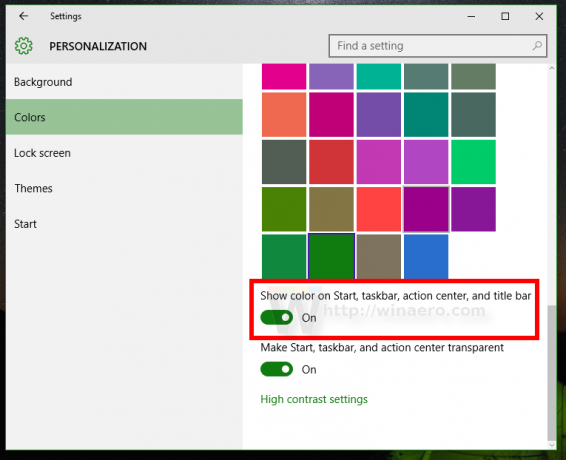
Windows 10 "RTM" 빌드 10240
시작하기 전에 Windows 10에서 창 제목 표시줄이 흰색인 이유를 설명하겠습니다. uDWM.dll 파일 내부에는 테마 파일 이름을 aero.msstyles와 비교하는 검사가 있습니다. aero.msstyles와 일치하면 색상을 무시하고 흰색으로 설정합니다.
Firefox 40 이상의 경우 여기에서 수정 사항을 참조하세요. Windows 10에서 컬러 Firefox 제목 표시줄 가져오기.
옵션 1. 색상이 지정된 제목 표시줄을 얻으려면 Winaero Tweaker를 사용하십시오.
버전 0.3에서는 클릭 한 번으로 Windows 10에서 컬러 제목 표시줄을 활성화할 수 있습니다. 모양 -> 색상이 지정된 제목 표시줄로 이동하여 해당 버튼을 클릭합니다.
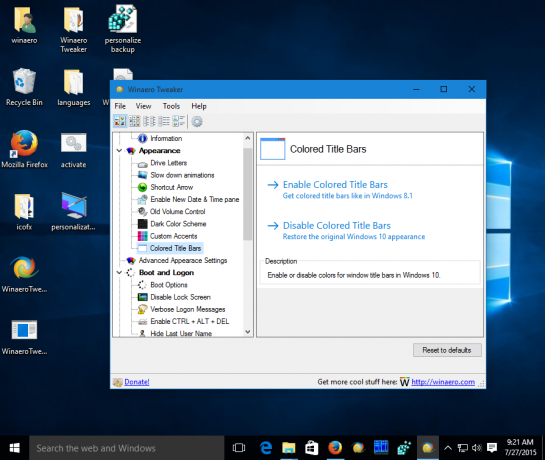 자세한 내용은 여기. 여기에서 Winaero Tweaker를 다운로드할 수 있습니다.
자세한 내용은 여기. 여기에서 Winaero Tweaker를 다운로드할 수 있습니다.
Winaero Tweaker 다운로드 | Winaero Tweaker 기능 목록 | Winaero Tweaker FAQ
옵션 2. Windows 10에서 색상이 지정된 제목 표시줄을 수동으로 복원
여기에 간단한 해결책이 있습니다. msstyles 파일의 이름을 "aero.msstyles" 문자열이 포함되지 않은 다른 이름으로 바꾸면 됩니다. 다음은 이를 수행하기 위한 단계별 지침입니다.
- 다음 폴더로 이동합니다.
C:\Windows\리소스\테마

- 선택 에어로 하위 폴더, 누르기 Ctrl 키 + 씨 복사한 다음 Ctrl 키 + V 즉시 붙여 넣습니다. 당신은 폴더를 얻을 것이다 에어로 - 복사. UAC 요청을 확인하고 모든 MSS 파일에 대해 건너뛰기를 누릅니다.
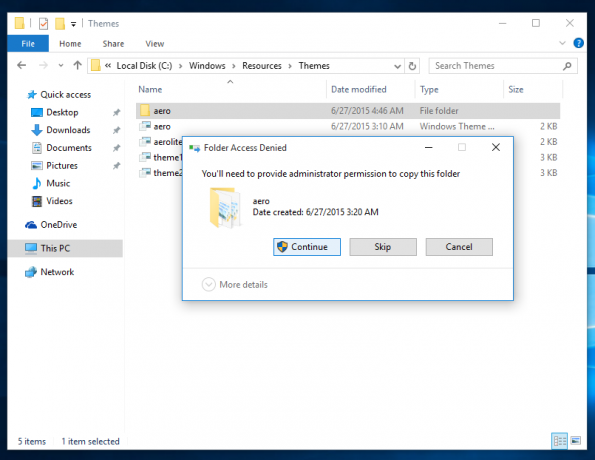
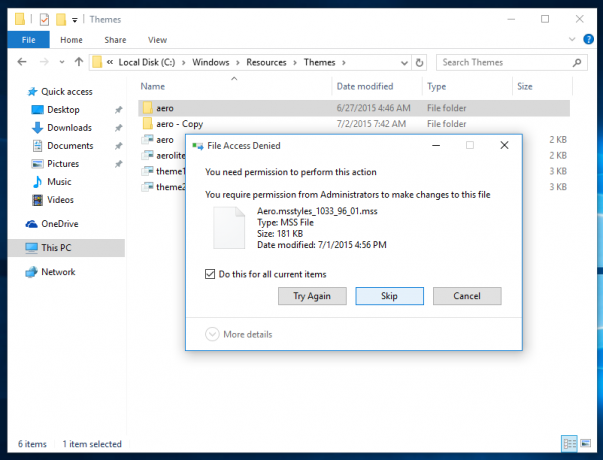
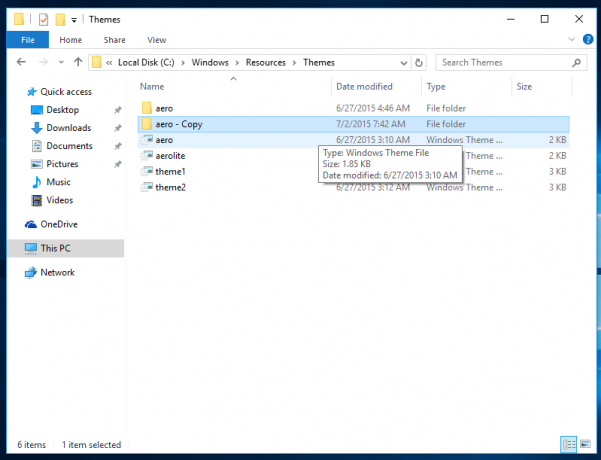
- 이제 폴더 이름을 바꿉니다. 에어로 - 복사 "창"으로. UAC 요청 확인:
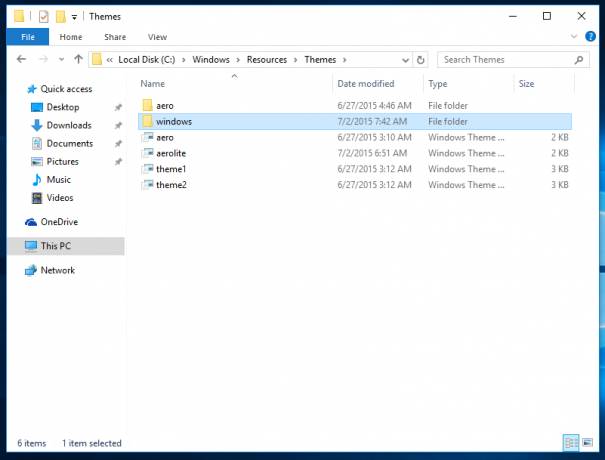
- Windows 폴더 내에서 이름을 바꿉니다. aero.msstyles 에게 windows.msstyles. UAC 요청 확인юю
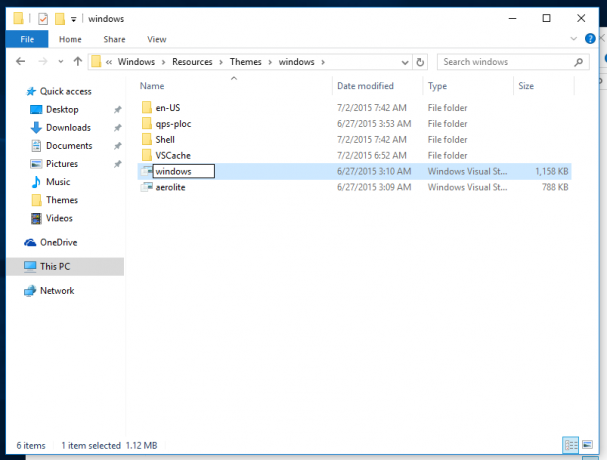
- 내부 windows\en-US 폴더, 이름을 바꿉니다 aero.msstyles.mui 파일 windows.msstyles.mui.
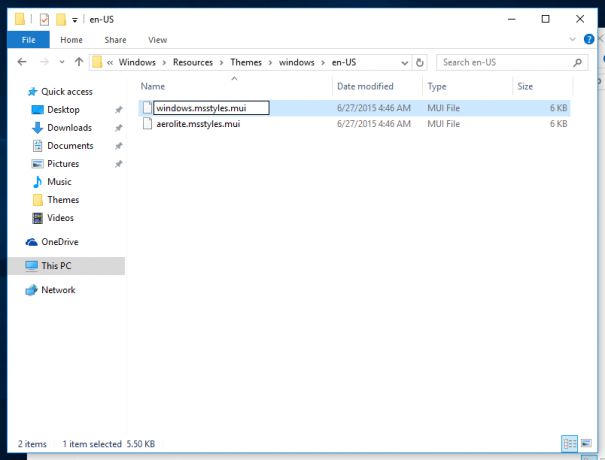
- 파일 선택 에어로.테마 바탕 화면에 복사합니다.
- 로 이름을 바꿉니다 창.테마.
- 메모장으로 엽니다.
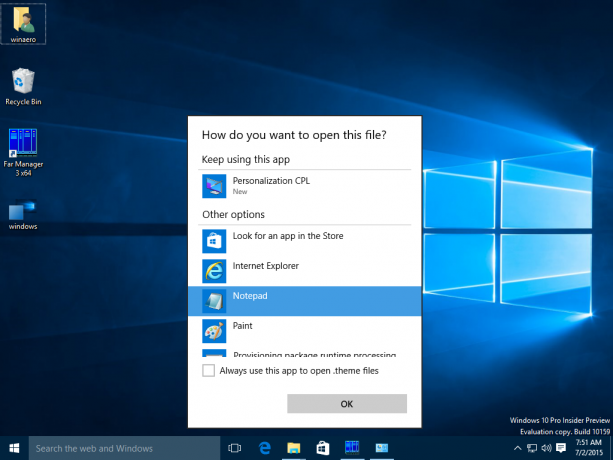
- [VisualStyles] 섹션을 편집하고 다음 줄을 바꿉니다.
경로=%ResourceDir%\Themes\Aero\Aero.msstyles
다음 텍스트와 함께:
경로=%ResourceDir%\Themes\windows\windows.msstyles
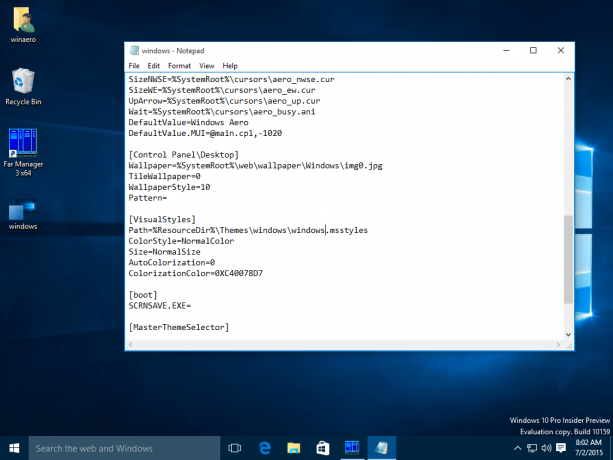
- 이제 windows.theme 파일을 두 번 클릭하고 색상이 지정된 제목 표시줄을 즐기십시오.

- 설정 앱에서 원하는 색상을 설정할 수 있습니다.

그게 다야 이 트릭을 도와준 친구 Lucas와 gus3300에게 감사드립니다.
바로 사용할 수 있는 테마 파일을 다운로드하고 이 링크를 사용하여 수동으로 위의 단계를 수행하지 않아도 됩니다.
Windows 10 빌드 10240용 바로 사용 가능한 테마 파일 다운로드

